Як очистити кеш на Mac і чому це важливо? Якщо залишити це без уваги, вони можуть швидко накопичитися і зайняти понад 65 ГБ місця. Це не тільки може сповільнити роботу вашого Mac, але й збільшити затримки при вході в систему та запуску, а також заважати оновленням macOS та програм. Але як видалити кеш на Mac і де шукати ці файли? Продовжуйте читати, щоб дізнатися відповіді на ці питання і навіть більше.
Як очистити кеш на Mac
Вам може бути цікаво, де зберігається більшість файлів кешу. Таких місць на вашому Mac є декілька. Перша – це папка, в якій зберігаються кеші програм. Якщо ви використовуєте ресурсомісткі програми, такі як Photoshop, папка кешу може займати до кількох гігабайт місця. Іншою локацією є ваші браузери. А найменшим пожирачем простору є системний кеш.
Зараз ми покажемо вам, як позбутися файлів кешу – автоматично або власноруч.
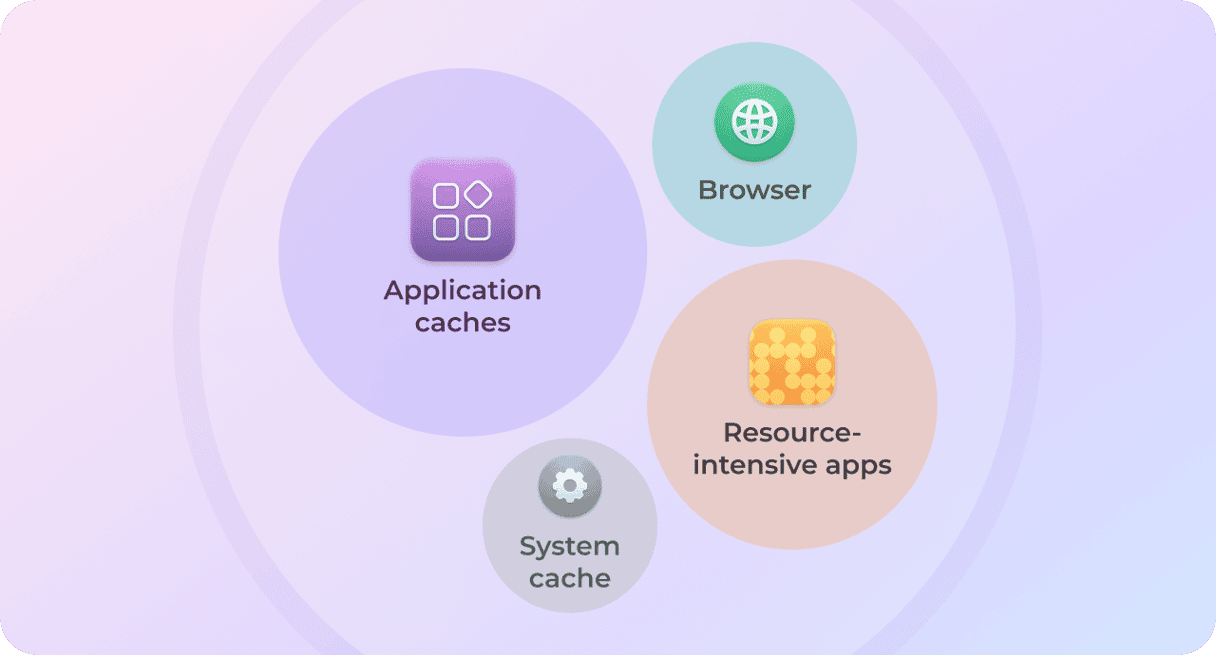
1. Як автоматично видалити кеш MacBook
Потенційно можна звільнити до 70% місця на диску
Як ми вже зазначали, файли кешу необхідні для правильної роботи програм та системи. Проте їх варто інколи видаляти через перенакопичення, а для цього існує безпечний інструмент – CleanMyMac.
Ця завірена Apple програма легко видаляє застарілий кеш, а також тимчасові файли, версії документів тощо. Щойно завершиться найперше сканування, ви насолоджуватиметесь більшим обсягом вільного місця та кращою швидкодією Mac. Ось як легко очистити кеш на Mac:
- Отримайте пробну версію CleanMyMac — ви зможете користуватись усіма інструментами програми протягом 7 днів абсолютно безплатно.
- Перейдіть до Очищення на бічній панелі та розпочніть сканування (зазвичай це займає менше хвилини).
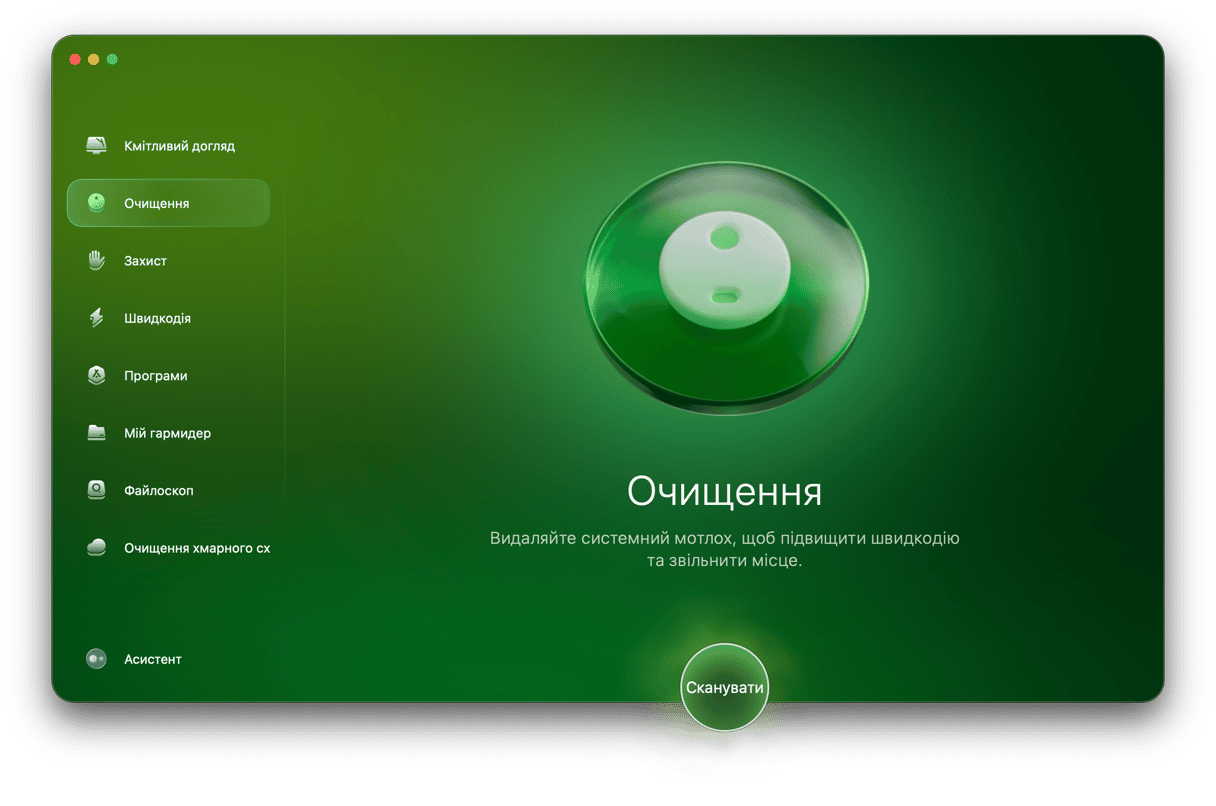
- Натисніть Очистити, і весь кеш, який можна безпечно видалити, а також інший небажаний мотлох, буде видалено.
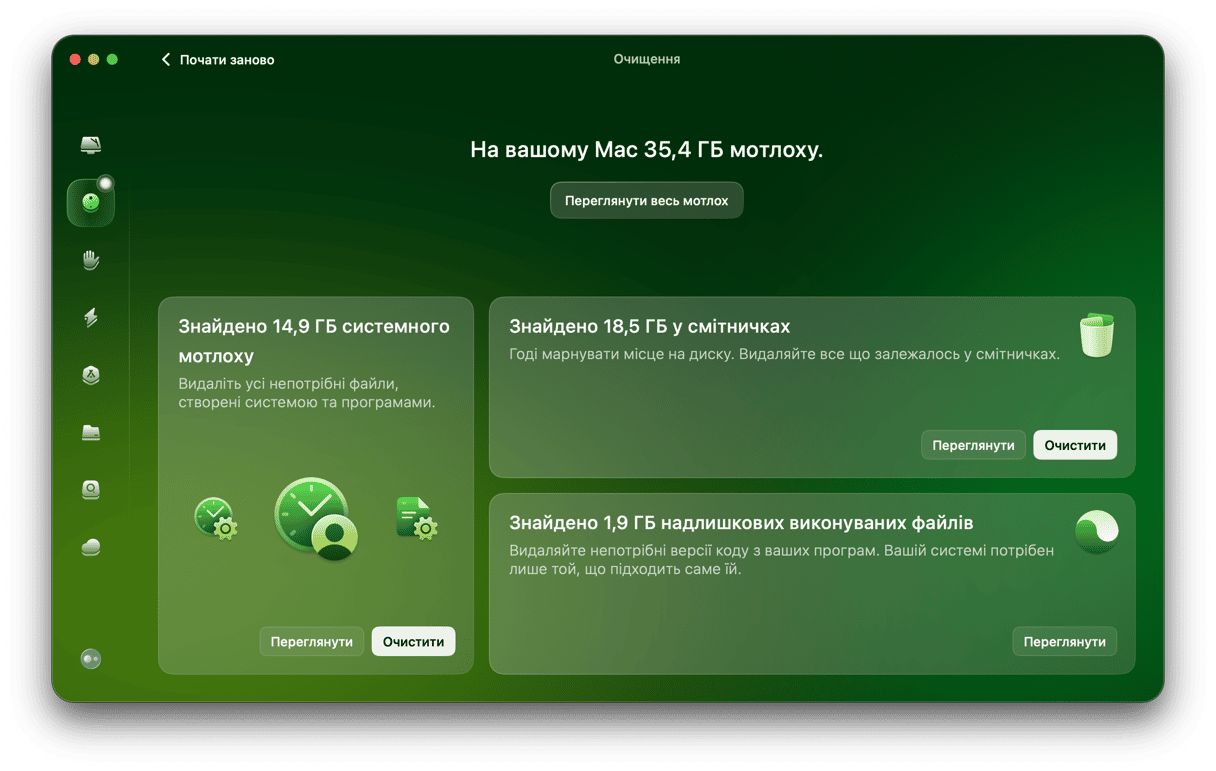
Якщо ви хочете вибрати конкретні файли кешу, натисніть Переглянути весь мотлох, виберіть ті, які вам більше не потрібні, і натисніть Очистити.
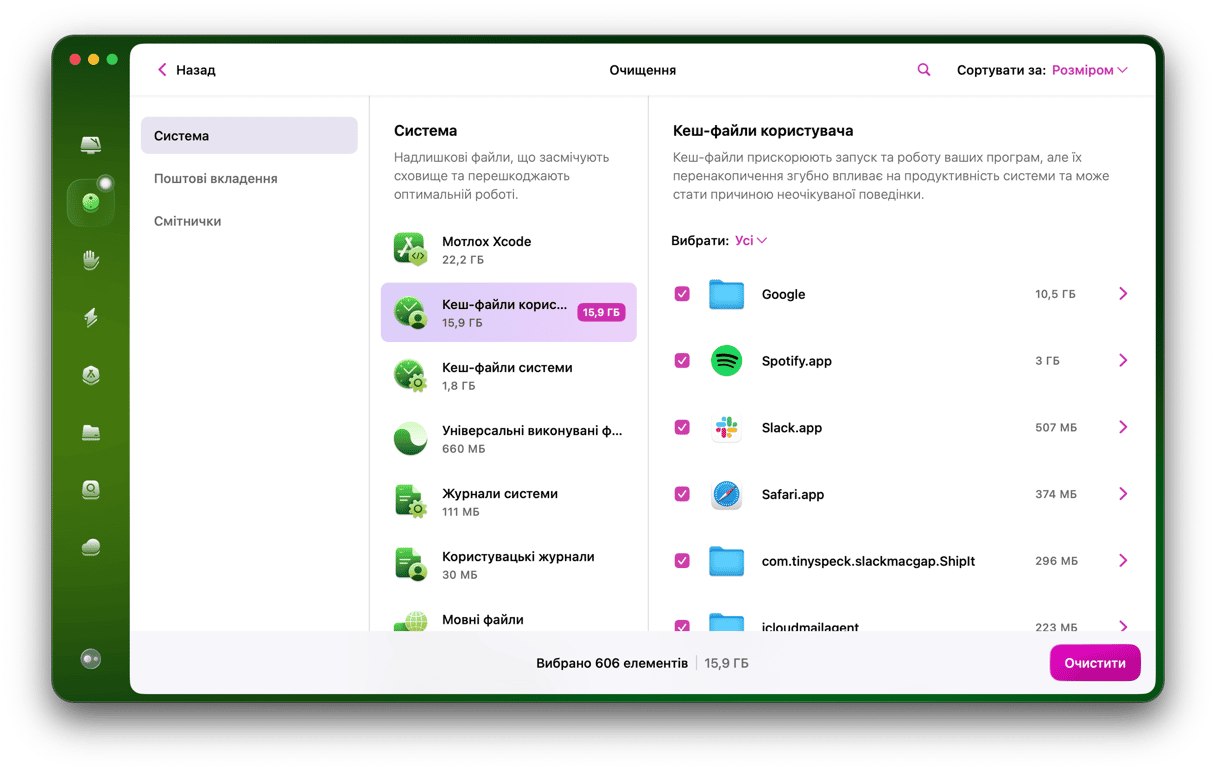
Готово. Всі файли кешу очищено! CleanMyMac сумісний з усіма системами, включаючи останню версію macOS.
Якщо ви бажаєте очищувати кеш вручну, ми маємо перелік необхідних рекомендацій.
2. Як очистити кеш браузера на Mac?
Потенційно можна звільнити до 15% місця на диску
Після того, як ви позбулися файлів системного кешу, перейдемо до кешу браузера. Якщо їх не видалити, вони можуть швидко накопичуватися та створювати певні проблеми, пов’язані з конфіденційністю. Процес залежить від браузера, який ви використовуєте. Важливо видалити кеш з усіх браузерів, встановлених на вашому Mac.
Як очистити кеш у Safari
Видаляти кеш в Safari складніше, ніж в інших браузерах. Однак усе не так вже й складно, якщо дотримуватися описаних кроків.Ці кроки відрізняються для macOS Ventura і новіших версій та macOS Monterey і старіших.
macOS Ventura або новіші:
- Відкрийте Safari та перейдіть до Параметрів в головному меню.
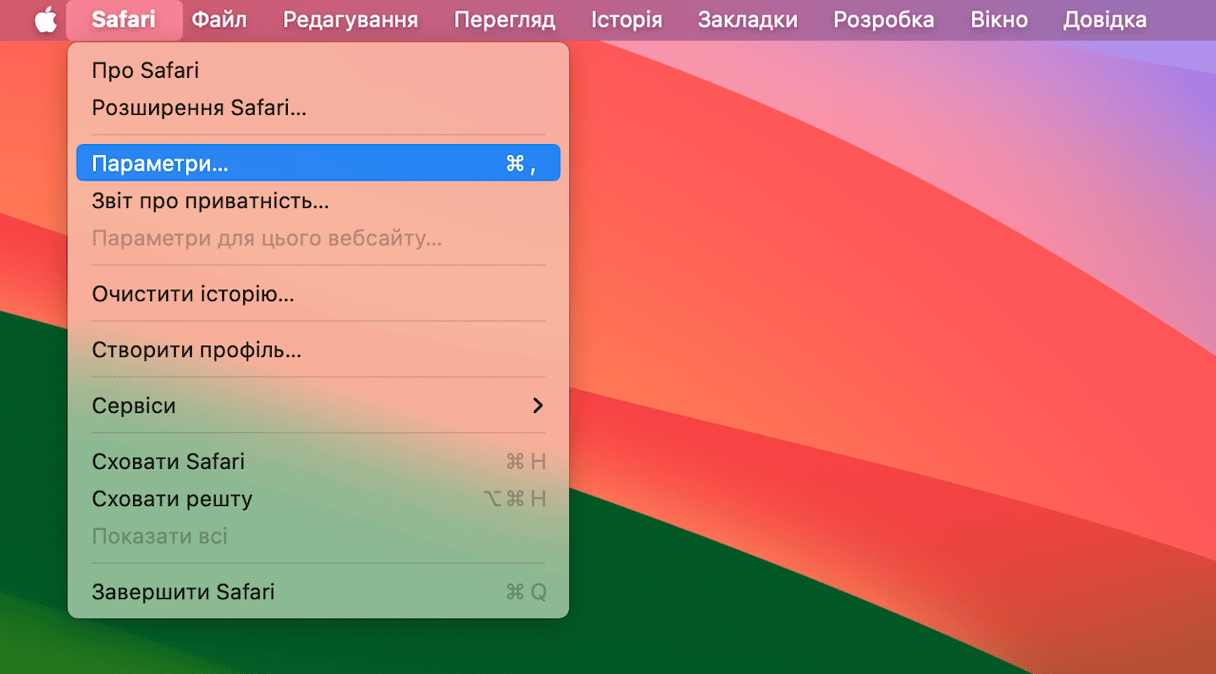
- Перейдіть до вкладки Експертні та впевніться, що ввімкнено функцію Показувати меню Розробка в смузі меню. В macOS Sonoma і Sequoia вона називається «Показати функції для веб-розробників».
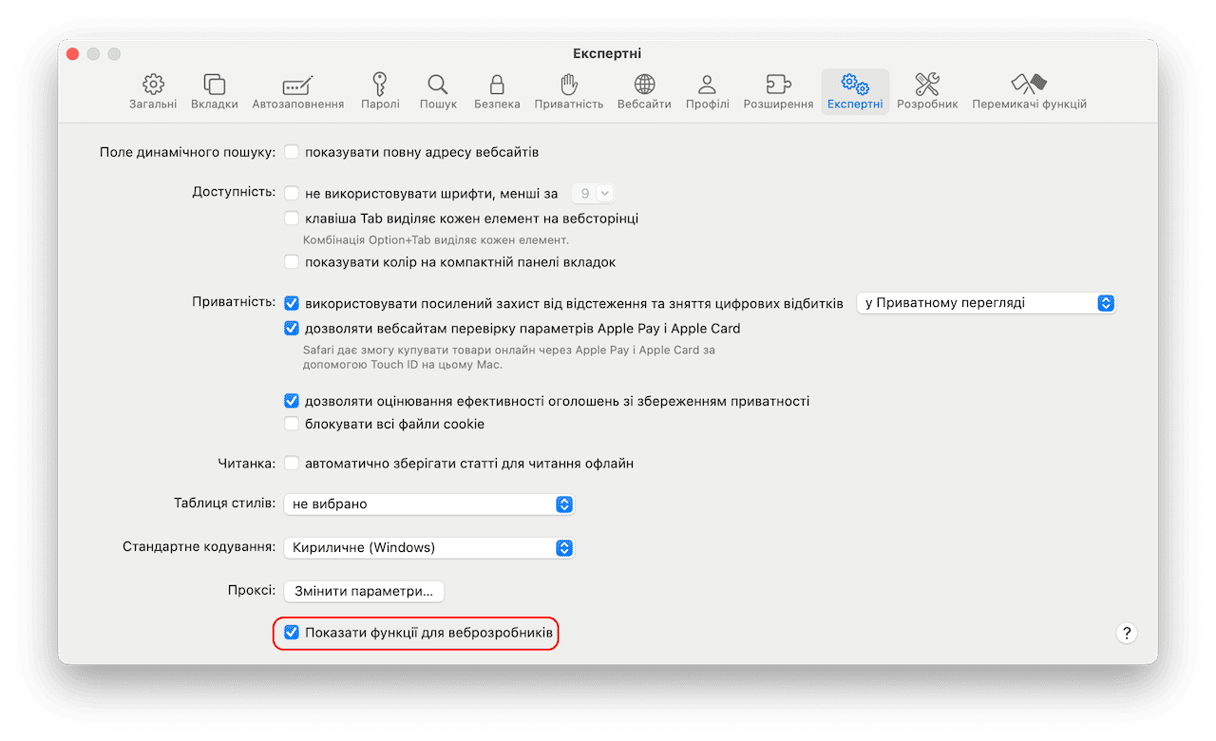
- Закрийте вікно Параметрів.
- Оберіть пункт Очистити кеші в меню Розробка.
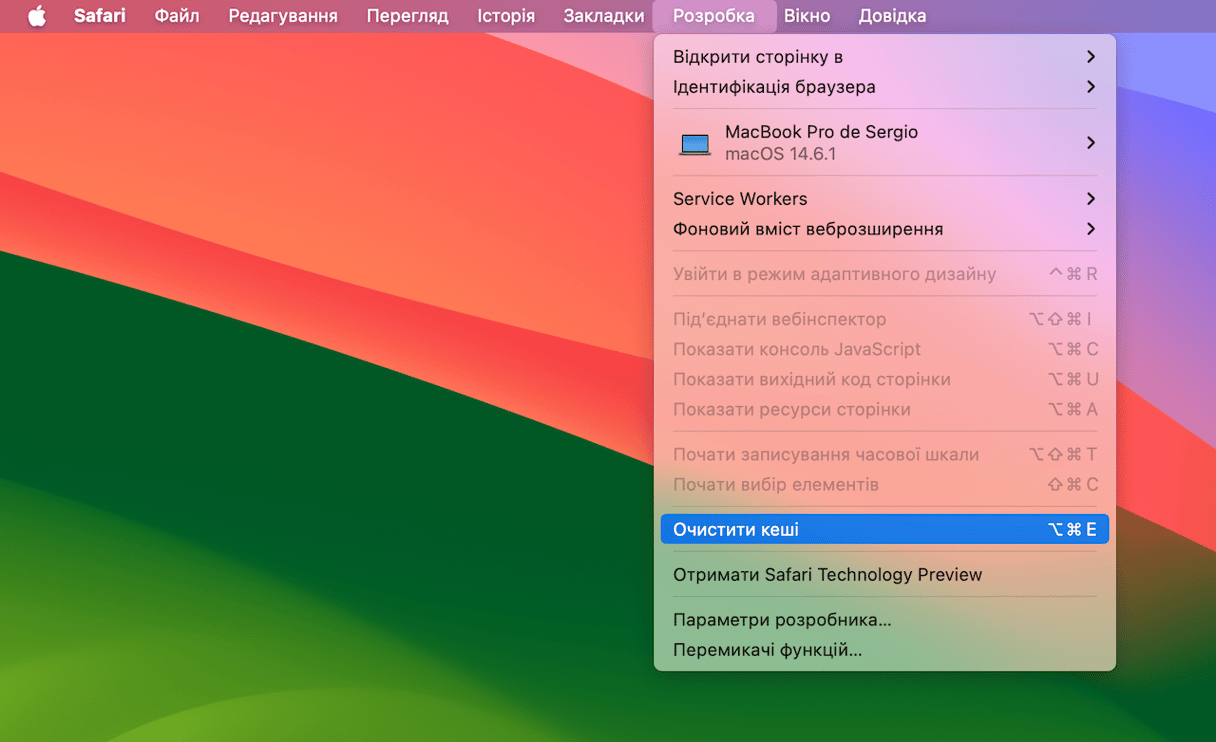
macOS Monterey та старіші:
- Відкрийте Safari та перейдіть до Параметрів > Експертні.
- Увімкніть «Показувати меню Розробки».
- Закрийте вікно Параметрів.
- Виберіть Очистити кеші у меню Розробка.
Перезапустіть браузер. Зауважте, що вам доведеться ще раз ввести свої дані для входу до деяких вебсайтів, оскільки їх буде видалено разом із автозаповненням. Перейдімо до наступного браузера.
Як очистити кеш в Chrome
Очистити кеш браузера Chrome трохи простіше. Ось як це можна зробити:
- Відкрийте Chrome та введіть у рядок адреси
chrome://settings. Натисніть клавішу Return. - Перейдіть до розділу Конфіденційність і безпека та скористайтесь функцією очищення історії.
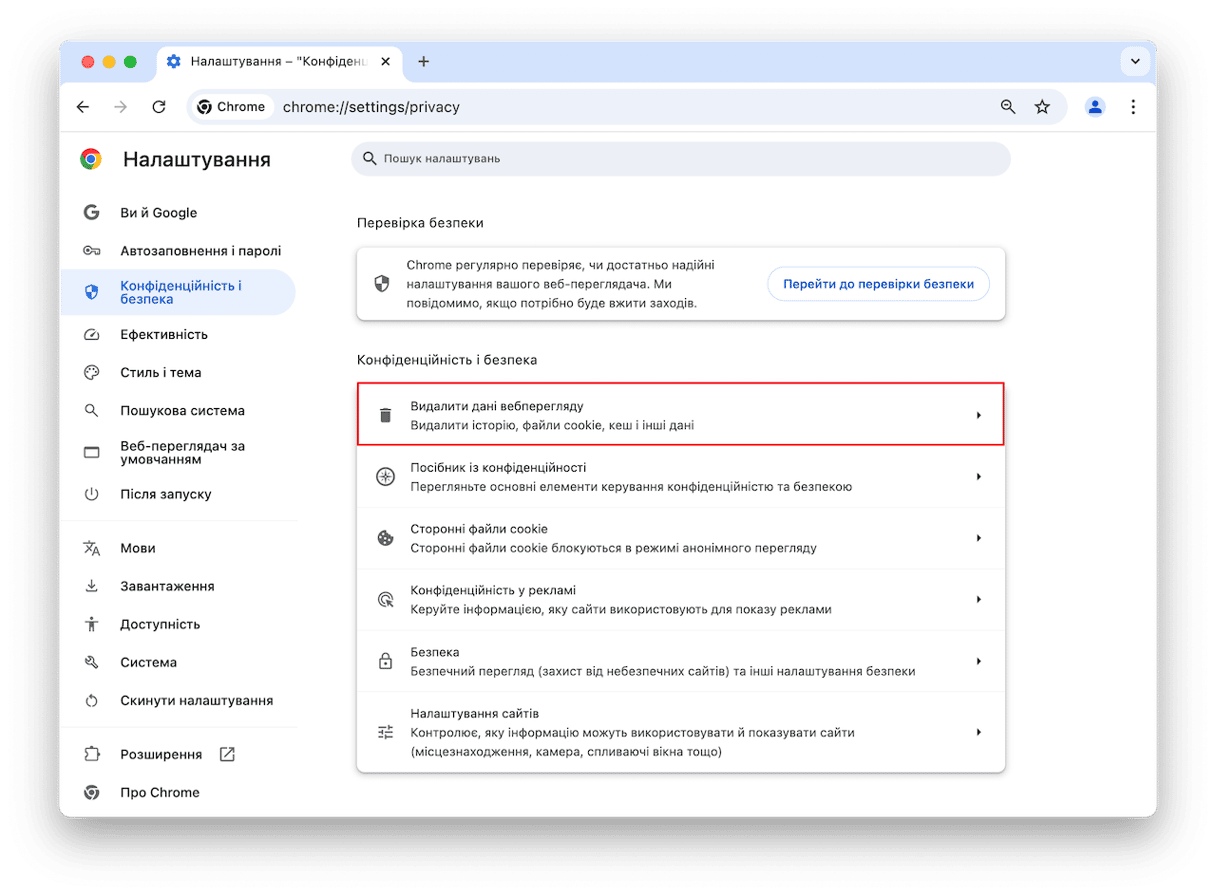
- Виберіть зі списку Кешовані зображення і файли.
- Видаліть дані за увесь часовий діапазон.
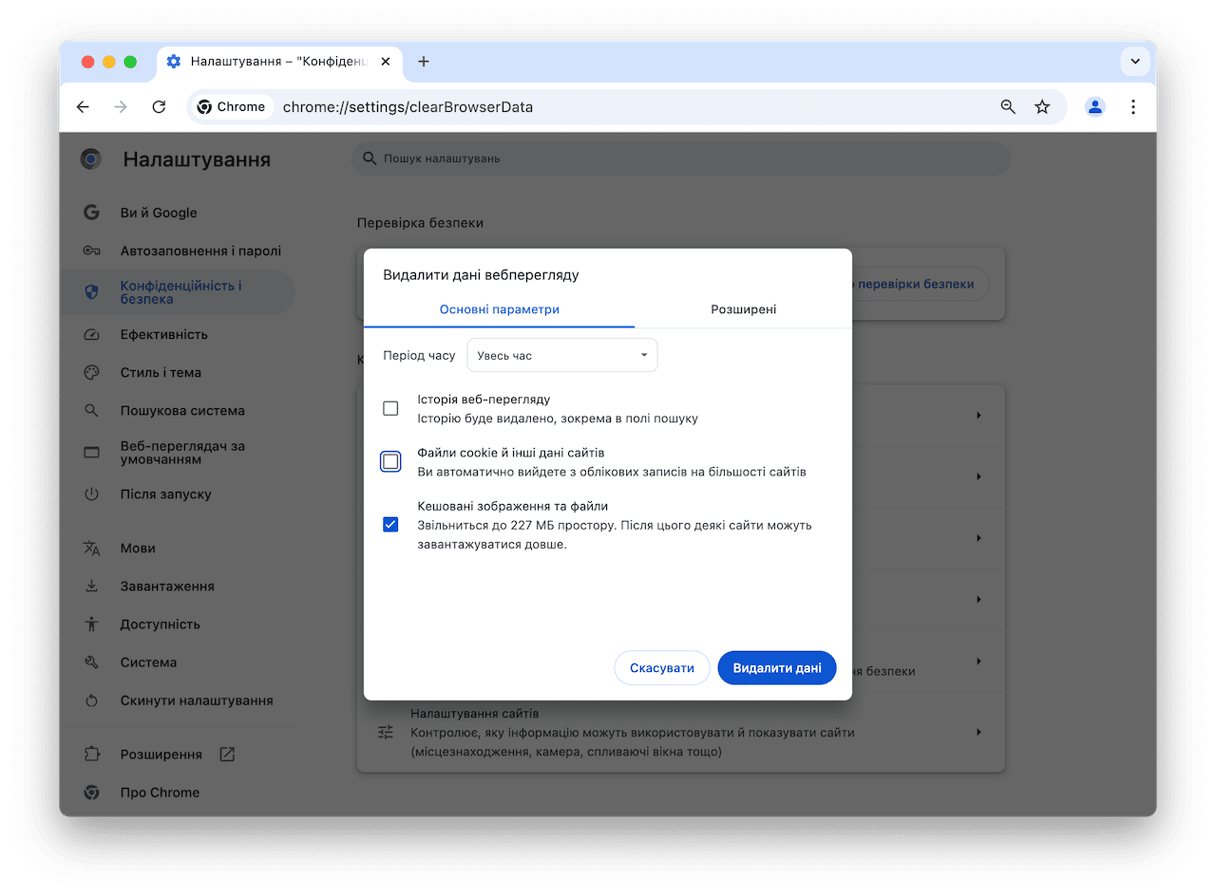
Перейдімо до останнього браузера в нашому списку.
Як очистити кеш у Firefox
У браузері Firefox процес дещо схожий на Chrome. Ось як очистити кеш браузера Firefox вручну:
- Відкрийте Firefox та введіть about:preferences у адресну строку.
- Перейдіть до розділу Конфіденційності та безпеки.
- Виберіть файли cookie та дані вебсайтів і скористайтесь кнопкою видалення".
- Виберіть «Тимчасові кешовані файли та сторінки» і натисніть Очистити для підтвердження.
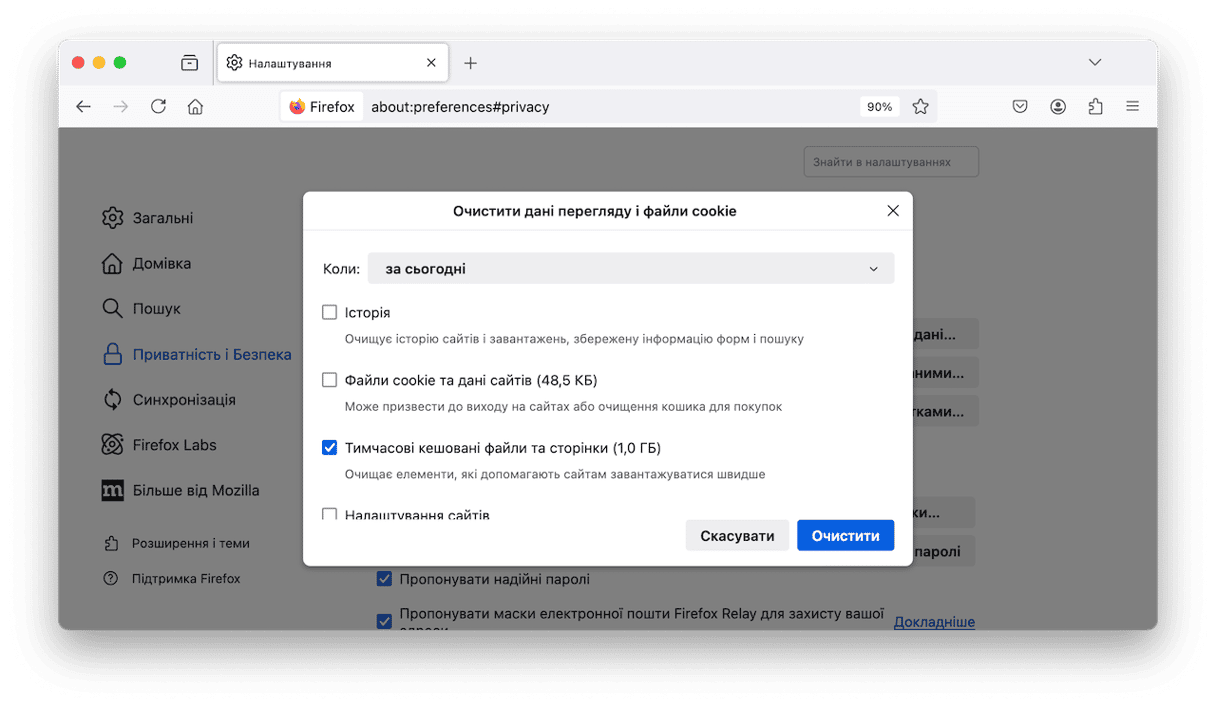
Отже, ми видалили весь веш браузера. Тепер спробуємо видалити користувацький кеш на Mac.
3. Як очистити системний кеш на Mac
Потенційно можна вивільнити до 10% місця на диску.
Давайте почнемо нашу подорож з видалення файлів системного кешу — файлів, створених вбудованими системними службами macOS. Щоб знайти їх, відкрийте Finder і виберіть «Перейти до папки...» в меню Перейти. Введіть /Library/Caches та перейдіть до зазначеної папки.
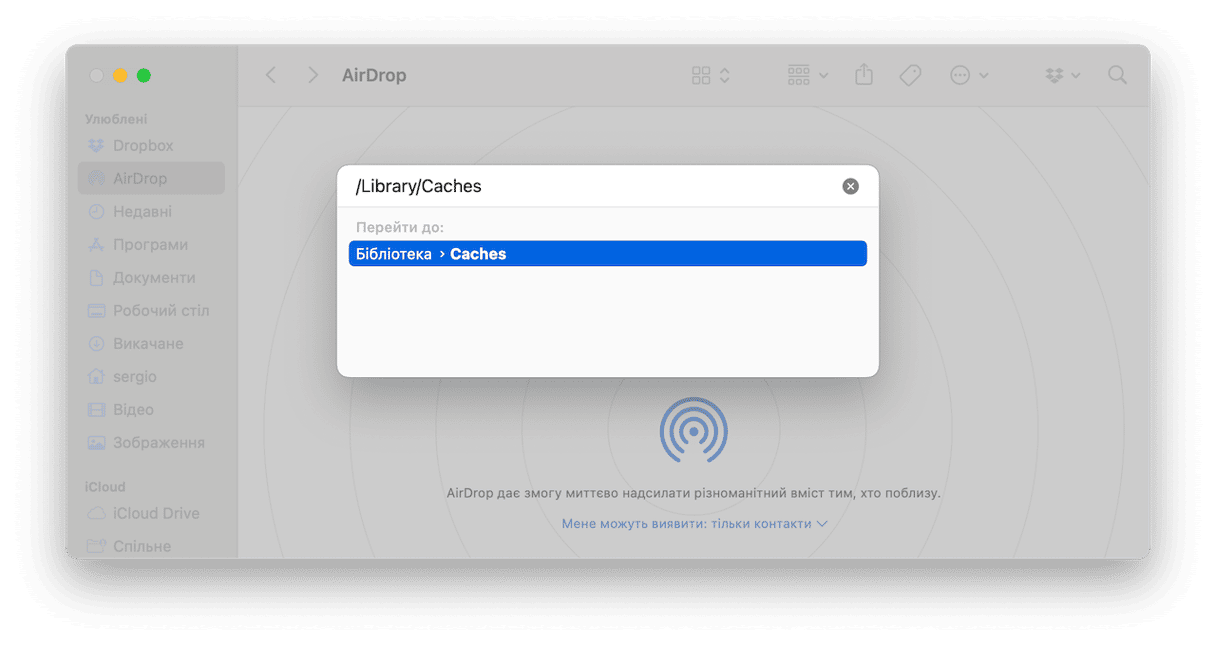
Якщо бажаєте дізнатися, скільки місця займає увесь цей кеш, клацніть правою кнопкою миші папку Caches та виберіть Досьє.Ви побачите розмір папки в інформаційному вікні:
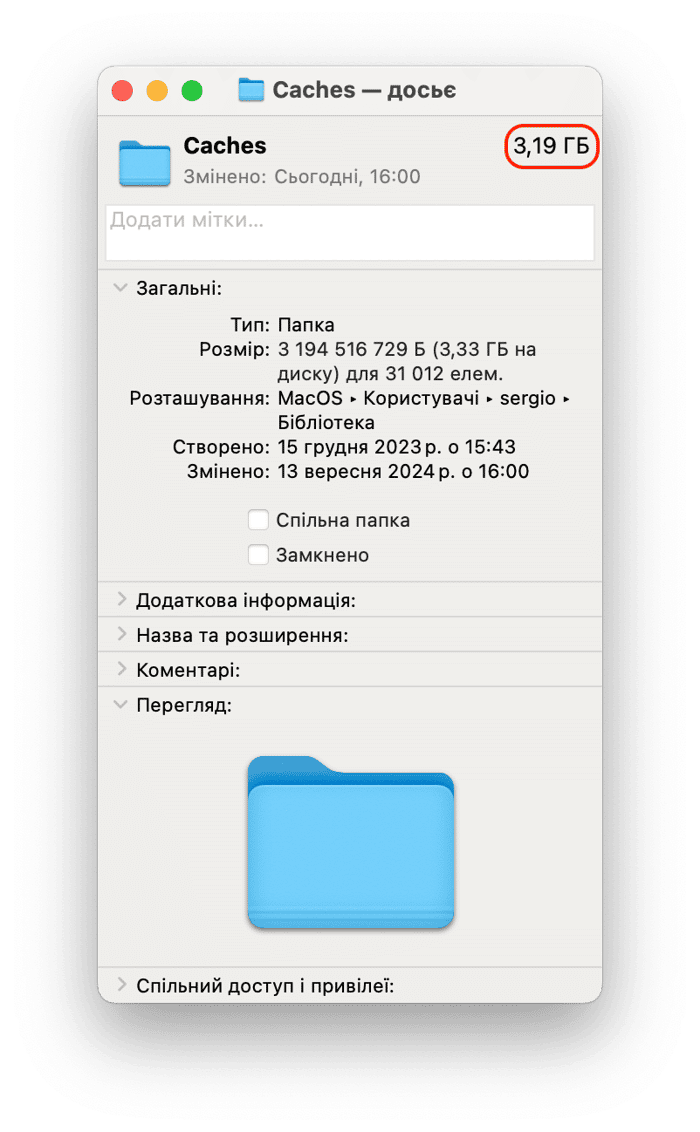
Щоб видалити файли системного кешу, перейдіть до папки com.apple та перемістіть її вміст у Смітник. Зауважте, що видаляти можна лише файли — папки залиште.
4. Як очистити користувацький кеш на Mac?
Потенційно можна звільнити до 70% місця на диску
Чи знали ви, що папка з кеш-файлами лише одного користувача може займати цілі гігабайти дискового простору? Зовсім нерідко вона досягає 3 ГБ та більше, а це лише одна папка. Тому ніколи не завадить полегшити роботу вашому Mac, а також звільнити значну частину місця, видаляючи кеш-файли користувача.
Скористайтесь наступними кроками, щоб очистити користувацький кеш власноруч:
- Відкрийте Finder та оберіть Перейти до папки... з меню Перейти.
- Перейдіть за шляхом
~/Library/Caches. - Необов'язковий додатковий крок: Скопіюйте всі файли в іншу папку для перестороги.
- Пройдіть по всім внутрішнім папкам та видаліть файли з них.
Важливо: видаляйте лише вміст папок, а самі папки залишайте.
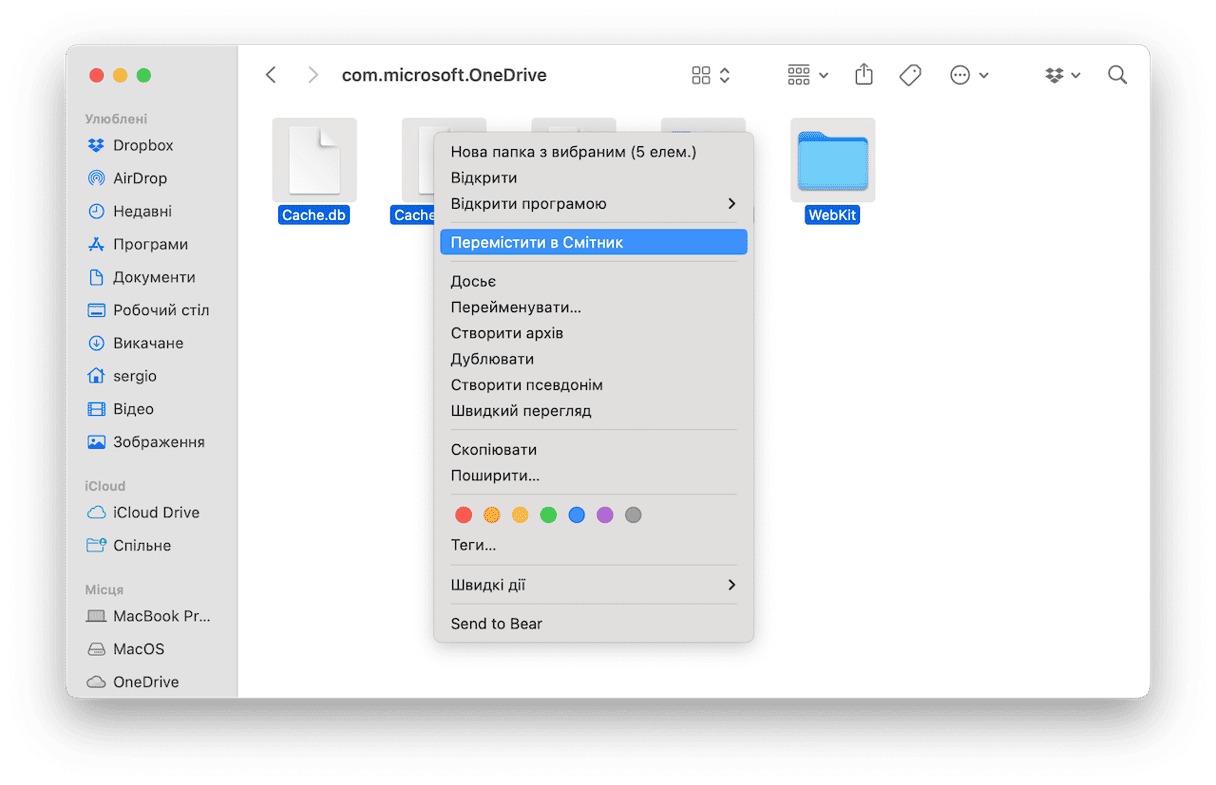
Не забудьте після цього очистити Смітник. Перейдіть у контекстне меню Смітника прямо з Dock та скористайтесь відповідним пунктом. Тепер перезапустіть ваш Mac, щоб він створив оновлений кеш.
5. Як видалити програмний кеш на Mac?
У попередньому кроці ми розглядали видалення користувацького кешу. Але, як ми вже зазначали, програми також створюють свої специфічні кеш-файли, котрі можна видалити. Дехто вважає, що ці файли вкрай необхідні, проте видаляти їх повністю безпечно.
Деякі програми можуть генерувати більше кешу, ніж інші, наприклад, Spotify, Xcode, i Steam. Але ви все одно можете легко його видалити.
- Ви можете позбутися кешу програм на Mac, перейшовши до
~/Library/Caches, як ми це робили раніше. - Там ви знайдете кеш різних програм — наприклад, com.spotify.client зберігає кеш Spotify.
- Очистіть ці папки таким же чином, як ми це робили з кеш-файлами користувача: натисніть Command-A, щоб виділити всі файли, потім клацніть правою кнопкою миші та перемістіть у Смітник.

Що таке кеш і які його основні типи?
Кеш — це невеликий файл, що зберігає тимчасові дані. Ця інформація завантажується при відкритті браузера або програми, що дозволяє або прискорити роботу, або заощадити завантаження і обробити запит за лічені секунди.
На вашому Mac є три основних типи кешу, які ви можете очистити:
- Системний кеш. Системний кеш Mac — це банк пам'яті, що забезпечує співпрацю основної пам'яті та процесора. Це дозволяє ЦП (центральному процесору) обробляти дані за відповідними інструкціями без необхідності працювати з кожним бітом окремо.
- Кеш браузера. Незалежно від того, який браузер ви використовуєте, усі вони мають власний кеш. Ці кеші зберігають файли та їх елементи, такі як HTML, CSS, Javascript, файли cookie або зображення, які ваш браузер використовує для відображення вебсторінок. Наприклад, зображення з продуктових сторінок, дані входу, вміст кошика для покупок тощо.
- Користувацький кеш (включаючи програмний). Як і браузери, інші програми також мають власний кеш. Це допомагає швидко перезавантажувати зображення, історію пошуку, відео та іншу необхідну інформацію для прискорення та покращення продуктивності та ефективності програм.
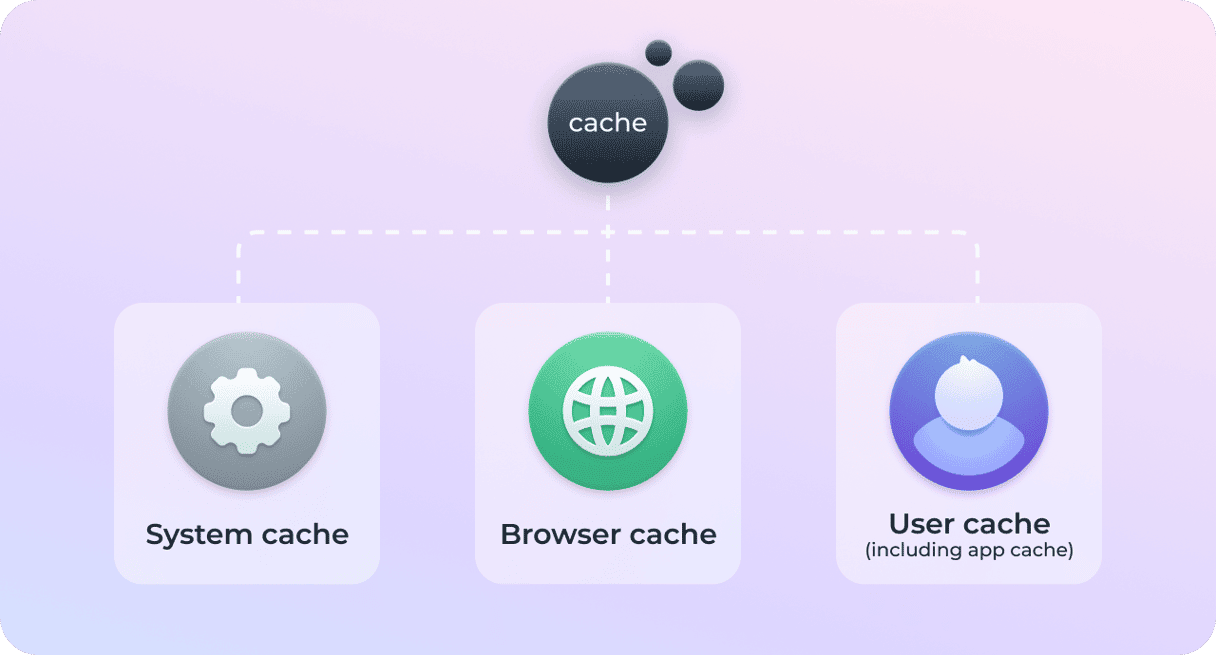
Чи безпечно видаляти кеш?
Як правило, видаляти кеш файли абсолютно безпечно, адже ваші браузери та програми згенерують їх заново за потреби. Однак, варто бути обережними, видаляючи кеш файли системи macOS. Хорошим правилом тут буде видаляти лише окремі файли, залишаючи папки, в котрих вони були.
Навіщо очищати кеш на Mac?
Як уже зазначалось, очищення кешу може допомогти звільнити трохи місця і прискорити роботу Mac. Однак є ще один важливий аргумент – покращення приватності та безпеки. Оскільки кешовані файли зберігають ваші користувацькі налаштування та дані для входу в браузерах, це може створювати ризики для вашої конфіденційності. Тому якщо ви хочете зберегти цю інформацію в безпеці, варто видаляти кеш.
Чи можу я видалити весь кеш з Mac?
Проста відповідь – ні. Справа в тому, що ваш Mac постійно звертається до певного типу кеш-файлів. Безпечніший варіант – видалити кеш, який вам не потрібен, наприклад, кеш браузера для всіх браузерів, встановлених на вашому комп'ютері, або кеш програм, які ви не використовуєте активно. Що стосується системного кешу, то його слід очищувати лише тоді, коли ви намагаєтеся виправити якусь проблему, і видаляти лише файли, а не папки.
Але що трапиться, якщо видалити всі кеш-файли на Mac? Це може призвести до збою системи або збоїв у роботі програм, що може потребувати їх перевстановлення.
Поширені запитання
Чи потрібен кеш?
Так, тому що він допомагає зробити користувацький досвід більш приємним. Це відбувається тому, що ці тимчасові дані пришвидшують роботу ваших пристроїв, браузерів і програм. Однак з часом він може накопичуватися і спричиняти проблеми.
Чи існує комбінація клавіш для очищення кешу на Mac?
Для видалення кешу браузера існує комбінація клавіш. У Safari це комбінація клавіш Option + Command + E. Якщо вона не спрацьовує на вашому Mac, перевірте, яка саме комбінація встановлена у вас, розгорнувши меню Розробка в Safari і знайдіть пункт Очистити кеші. У Chrome і Firefox це Command + Shift + Delete. Вони мають відкрити вікно очищення даних.
Чи потрібні мені привілеї адміністратора для видалення кешу з Mac?
І так, і ні. Щоб видалити системний кеш, вам можуть знадобитися привілеї адміністратора. Але для видалення кешу програм і кешу браузера вони не знадобляться.






